随着科技的飞速发展,电脑已经成为我们日常生活和工作中不可或缺的工具,当我们购买新电脑或二手电脑时,了解电脑的主机配置是非常重要的,本文将详细介绍如何查看电脑主机配置,帮助您更好地了解您的电脑性能。
为什么要查电脑主机配置
电脑主机配置是决定电脑性能的关键因素,了解电脑的主机配置可以帮助您判断电脑的运算速度、内存大小、显卡性能等,从而更好地满足您的需求,在购买二手电脑时,查电脑主机配置也有助于您判断电脑的性价比,避免购买到性能不佳的产品。
如何查看电脑主机配置
1、使用系统自带工具
在Windows系统中,我们可以使用“任务管理器”和“DirectX诊断工具”来查看电脑主机配置。
(1)任务管理器
按下Ctrl+Shift+Esc键,打开任务管理器,在“性能”选项卡下,您可以查看CPU、内存、磁盘和显卡等信息。
(2)DirectX诊断工具
按下Win+R键,输入“dxdiag”并回车,可以打开DirectX诊断工具,在“系统”选项卡下,您可以查看操作系统的详细信息;在“显示”选项卡下,您可以查看显卡的型号和驱动程序等信息。
2、使用第三方软件
除了系统自带工具外,我们还可以使用第三方软件来查看电脑主机配置,鲁大师、CPU-Z、GPU-Z等。
(1)鲁大师
鲁大师是一款免费的系统工具软件,它可以检测电脑的硬件信息并生成详细的配置报告,您可以在鲁大师官网下载安装后,运行鲁大师软件,在“硬件检测”中查看电脑配置。
(2)CPU-Z
CPU-Z是一款专业的CPU检测工具,它可以检测电脑的CPU型号、核心数、主频等信息,您可以在CPU-Z官网下载安装后,运行软件查看CPU信息。
(3)GPU-Z
GPU-Z是一款专业的显卡检测工具,它可以检测电脑的显卡型号、显存大小、驱动程序等信息,您可以在GPU-Z官网下载安装后,运行软件查看显卡信息。
3、查看主机箱
如果您想更直观地了解电脑主机配置,还可以打开主机箱查看,在主机箱内,您可以查看电脑的CPU、内存、硬盘、显卡等硬件设备的型号和规格,在打开主机箱前,请确保您具备相关的电脑维修知识和技能,以避免损坏电脑硬件。
如何评估电脑配置的性能
了解电脑主机配置后,我们还需要评估其性能,以下是一些常见的评估指标:
1、CPU:CPU的性能直接影响电脑的运算速度,主频越高、核心数越多的CPU性能越好。
2、内存:内存大小决定电脑能同时处理的任务数量,越大内存意味着电脑能处理更多的任务,运行速度也更快。
3、显卡:显卡的性能影响电脑的图形处理能力,如果您需要从事图形设计、游戏等需要高性能显卡的应用,需要关注显卡的型号和性能。
4、硬盘:硬盘的读写速度影响电脑的启动速度和程序运行速度,固态硬盘(SSD)的读写速度比机械硬盘(HDD)更快。
本文详细介绍了如何查看电脑主机配置,包括使用系统自带工具、第三方软件和查看主机箱等方法,我们还了解了如何评估电脑配置的性能,以便更好地满足我们的需求,希望本文能帮助您更好地了解您的电脑性能,为您的日常生活和工作带来便利。
转载请注明来自卡知佳智慧云平台,本文标题:《如何查看电脑主机配置,一篇文章详解》
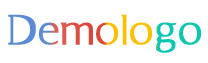




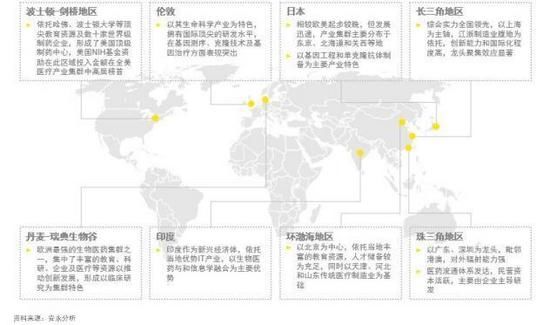





 京公网安备11000000000001号
京公网安备11000000000001号 京ICP备11000001号
京ICP备11000001号